Как сделать скриншоты в игре с помощью Fraps 3.2.3 rus
Просмотров: 74080
Администратор
2.7k!
Fraps 3.2.3 rus — компьютерная программа, способная работать со всеми играми, использующими технологии DirectX или OpenGL и обладающая рядом достоинств:
- подсчет количества FPS (кадров в секунду) в приложениях.
- возможность снимать видео
- создание скриншотов в играх и т.д.
Вы может задумались, а почему бы не воспользоваться стандартным путём PrintScreen + Paint, ответ прост, вам не придется каждый раз сворачивать игру и вставлять скриншот в Paint. Fraps 3.2.3 же сделает всё за Вас!
Первое что нам потребуется - скачать саму программу Fraps. Взять ее можно тут: Fraps 3.2.3 rus
После того как скачали, запускаем из архива установочный файл Fraps.v3.2.3.11796.retail.exe и устанавливаем с настройками по умолчанию. После установки запускаем Fraps. (Fraps_Rus.sfx.exe - русификатор, устанавливается после, но ИМХО для этой программы русификатор НЕ НУЖЕН, т.к. все предельно понятно и без перевода).
После запуска видим стартовое окно (вкладка General):
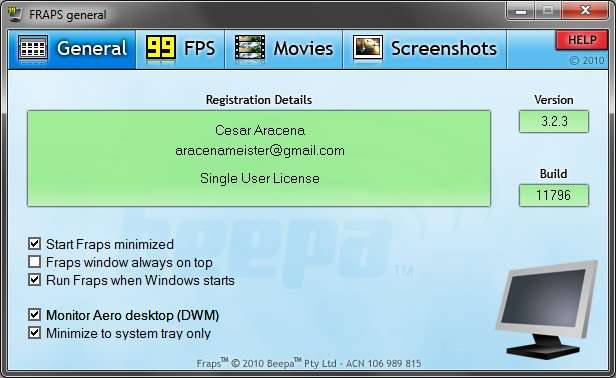 На нем нам сообщается что программка зарегистрирована на некого Cesar Aracena (кто это не знаю, но спасибо ему что поделился лицензией =) ), а так же предлагается выставить некоторые параметры. Галочки рекомендуется поставить так же как на скриншоте, однако поясню их назначение.
На нем нам сообщается что программка зарегистрирована на некого Cesar Aracena (кто это не знаю, но спасибо ему что поделился лицензией =) ), а так же предлагается выставить некоторые параметры. Галочки рекомендуется поставить так же как на скриншоте, однако поясню их назначение.
- Start FRAPS minimized - Запуск программы свернутой
- FRAPS windows always on top - Окно программы всегда поверх всех окон
- Run FRAPS when Windows starts - Запуск программы при запуске Windows
- Monitor Aero desktop (DWM) - Позволяет делать скриншоты рабочего стола (только Vista и 7)
- Minimize to system tray only - Сворачивание программы исключительно в системный трей (к часикам)
После того как выставили галочки в необходимом порядке, переходим к вкладке FPS:
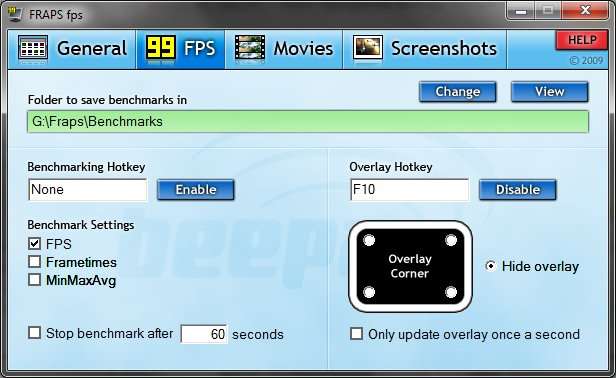 Эта вкладка служит для замера производительности в играх и для наших нужд в данный момент не нужна. Однако для дальнейшего удобства использования программы следует задать папку в которой будут храниться результаты тестов (Folder to save benchmarks in). Делается это кнопкой Change. Так же можно задать кнопку запуска/остановки теста (Benchmarking Hotkey, щелкнуть мышкой в поле, нажать нужную кнопку), настройки теста (данные которые будет записываться, Benchmark Settings), продолжительность теста (Stop benchmark after XX seconds), кнопку отвечающую за вывод данный прямо в игре (Overlay Hotkey), а так же позицию на экране где будут отображаться эти данные (Overlay Corner)
Эта вкладка служит для замера производительности в играх и для наших нужд в данный момент не нужна. Однако для дальнейшего удобства использования программы следует задать папку в которой будут храниться результаты тестов (Folder to save benchmarks in). Делается это кнопкой Change. Так же можно задать кнопку запуска/остановки теста (Benchmarking Hotkey, щелкнуть мышкой в поле, нажать нужную кнопку), настройки теста (данные которые будет записываться, Benchmark Settings), продолжительность теста (Stop benchmark after XX seconds), кнопку отвечающую за вывод данный прямо в игре (Overlay Hotkey), а так же позицию на экране где будут отображаться эти данные (Overlay Corner)
Следующая вкладка Movies служит для снятия видеороликов:
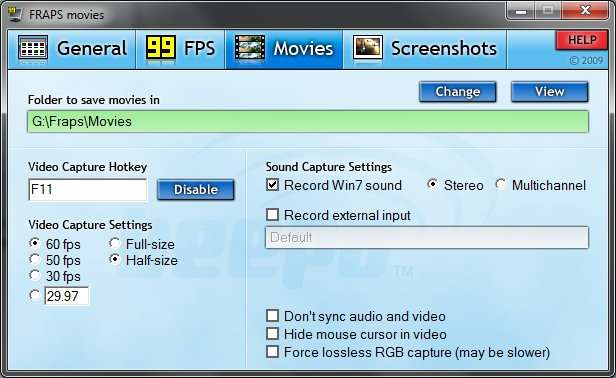 Для наших целей (создание скриншотов) она тоже не нужна, но не могу не описать, ведь скоро на сайт можно будет загружать и видеоролики! FRAPS может снимать игровые ролики всего по нажатию одной кнопки. Что бы все успешно работало задаем папку где будут храниться ролики (Folder to save movies in). ВНИМАНИЕ! FRAPS снимает ролики БЕЗ сжатия видеодорожки, размер одной минуты видео может достигать 1-2 Гигабайт. После чего задаем кнопку начала/остановки видеозаписи (Video Capture Hotkey) и настройки качества видеозаписи (Video Capture Settings), можно выбрать только количество fps (60, 50, 30 или произвольное) и разрешение видеоролика (full-size - разрешение равное разрешению монитора, half-size - разрешение равное половине разрешения монитора). Настройки звука (Sound Capture Settings) советую не трогать.
Для наших целей (создание скриншотов) она тоже не нужна, но не могу не описать, ведь скоро на сайт можно будет загружать и видеоролики! FRAPS может снимать игровые ролики всего по нажатию одной кнопки. Что бы все успешно работало задаем папку где будут храниться ролики (Folder to save movies in). ВНИМАНИЕ! FRAPS снимает ролики БЕЗ сжатия видеодорожки, размер одной минуты видео может достигать 1-2 Гигабайт. После чего задаем кнопку начала/остановки видеозаписи (Video Capture Hotkey) и настройки качества видеозаписи (Video Capture Settings), можно выбрать только количество fps (60, 50, 30 или произвольное) и разрешение видеоролика (full-size - разрешение равное разрешению монитора, half-size - разрешение равное половине разрешения монитора). Настройки звука (Sound Capture Settings) советую не трогать.
И теперь мы наконец-то дошли до вкладки Screenshots, которая и была нашей целью.
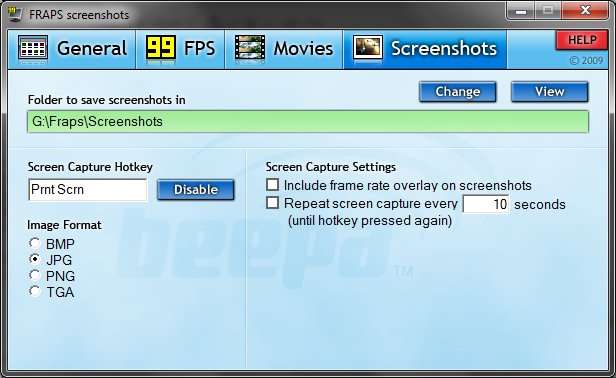 Настроек минимум, но вполне достаточно. Первое что делаем - задаем папку где будут храниться наши скриншоты (Folder to save screenshots in), папочка задается кнопкой Change. Далее указываем кнопку по нажитии которой будут сниматься скриншоты (Screen Capture Hotkey). Для удобства рекомендую кнопку PrntScrn, в конце концов она создавалась именно для этого. Далее выбираем формат скриншотов (Image Format). Поскольку наилучшее соотношение качества изображения и размера файла достигается с форматом .jpg, то выбираем именно его. Все галочки в поле Screen Capture Settings убираем.
Настроек минимум, но вполне достаточно. Первое что делаем - задаем папку где будут храниться наши скриншоты (Folder to save screenshots in), папочка задается кнопкой Change. Далее указываем кнопку по нажитии которой будут сниматься скриншоты (Screen Capture Hotkey). Для удобства рекомендую кнопку PrntScrn, в конце концов она создавалась именно для этого. Далее выбираем формат скриншотов (Image Format). Поскольку наилучшее соотношение качества изображения и размера файла достигается с форматом .jpg, то выбираем именно его. Все галочки в поле Screen Capture Settings убираем.
Ну и теперь главное.. а как же собственно сделать скриншоты. И так. Запускаем игру и начинаем играть. В процессе игры в тот момент, который мы хотим запечатлить на скриншоте нажимаем кнопку заданную в Fraps (напр. PrntScr). И все. В папке заданной в программе появятся ровно столько скриншотов, сколько раз вы нажали нужную кнопку. Выбираем самые красивые и добавляем их к вашим модам.
Ниже представлены ссылки на руководства о том как красиво и с помощью каких дополнительных модов и скриптов можно сделать красивые скриншоты в играх:
- Как красиво сделать скриншоты в GTA San Andreas
- Как сделать красивые скриншоты в GTA 4
- подсчет количества FPS (кадров в секунду) в приложениях.
- возможность снимать видео
- создание скриншотов в играх и т.д.
Вы может задумались, а почему бы не воспользоваться стандартным путём PrintScreen + Paint, ответ прост, вам не придется каждый раз сворачивать игру и вставлять скриншот в Paint. Fraps 3.2.3 же сделает всё за Вас!
Первое что нам потребуется - скачать саму программу Fraps. Взять ее можно тут: Fraps 3.2.3 rus
После того как скачали, запускаем из архива установочный файл Fraps.v3.2.3.11796.retail.exe и устанавливаем с настройками по умолчанию. После установки запускаем Fraps. (Fraps_Rus.sfx.exe - русификатор, устанавливается после, но ИМХО для этой программы русификатор НЕ НУЖЕН, т.к. все предельно понятно и без перевода).
После запуска видим стартовое окно (вкладка General):
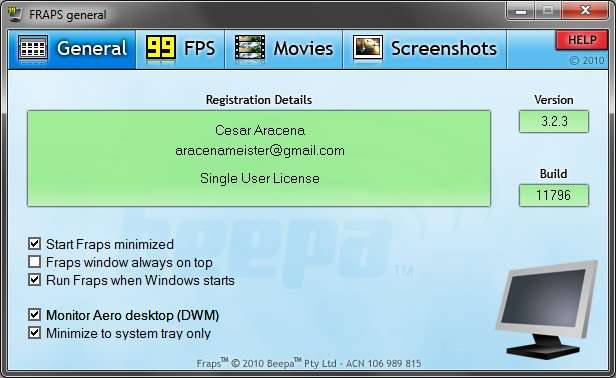
- Start FRAPS minimized - Запуск программы свернутой
- FRAPS windows always on top - Окно программы всегда поверх всех окон
- Run FRAPS when Windows starts - Запуск программы при запуске Windows
- Monitor Aero desktop (DWM) - Позволяет делать скриншоты рабочего стола (только Vista и 7)
- Minimize to system tray only - Сворачивание программы исключительно в системный трей (к часикам)
После того как выставили галочки в необходимом порядке, переходим к вкладке FPS:
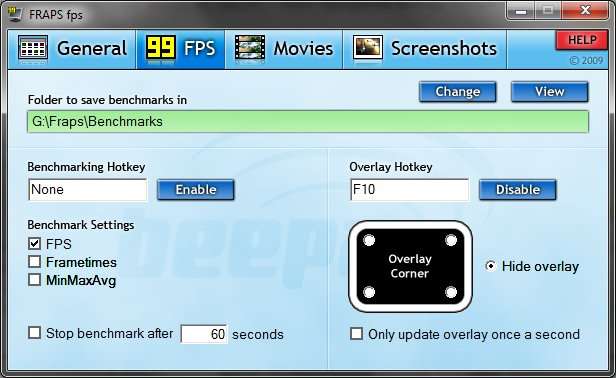
Следующая вкладка Movies служит для снятия видеороликов:
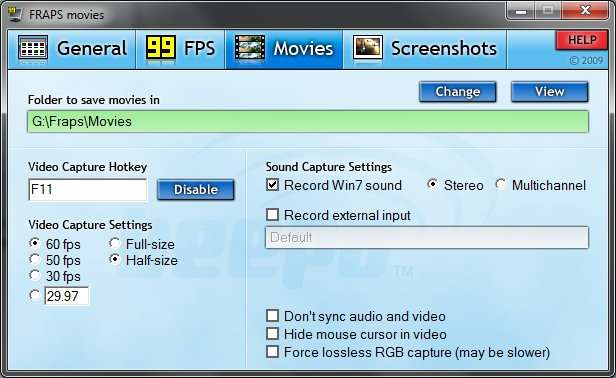
И теперь мы наконец-то дошли до вкладки Screenshots, которая и была нашей целью.
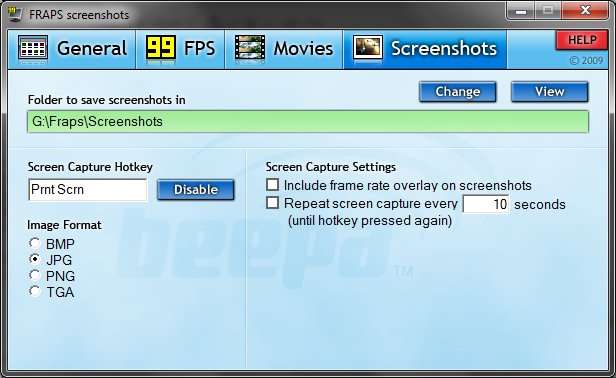
Ну и теперь главное.. а как же собственно сделать скриншоты. И так. Запускаем игру и начинаем играть. В процессе игры в тот момент, который мы хотим запечатлить на скриншоте нажимаем кнопку заданную в Fraps (напр. PrntScr). И все. В папке заданной в программе появятся ровно столько скриншотов, сколько раз вы нажали нужную кнопку. Выбираем самые красивые и добавляем их к вашим модам.
Ниже представлены ссылки на руководства о том как красиво и с помощью каких дополнительных модов и скриптов можно сделать красивые скриншоты в играх:
- Как красиво сделать скриншоты в GTA San Andreas
- Как сделать красивые скриншоты в GTA 4
Топ лучших
